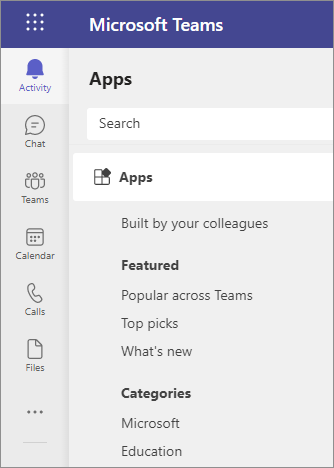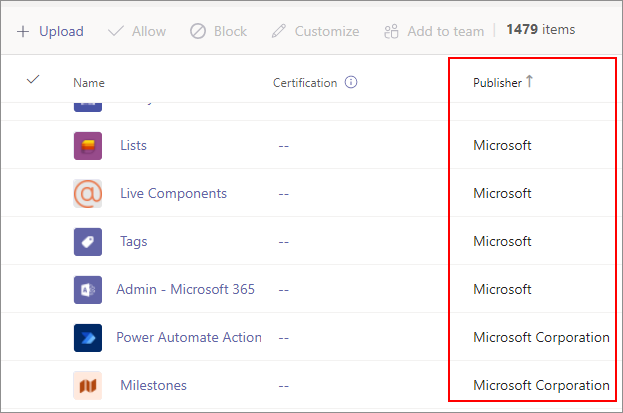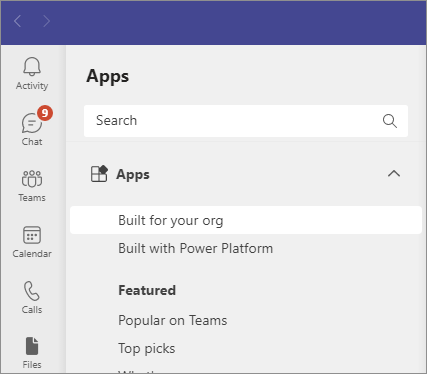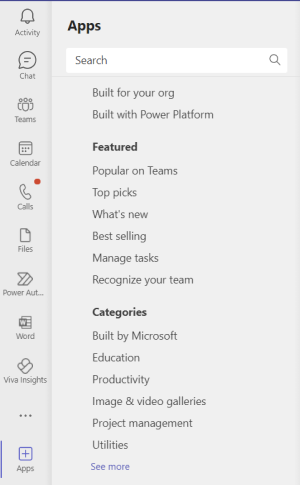Comprendre les applications Microsoft Teams et leurs fonctionnalités
Les applications dans Teams aident les utilisateurs à rassembler leurs outils et services d’espace de travail et à collaborer avec d’autres personnes. Voici quelques exemples :
- Utilisateurs utilisant une application Calendrier épinglée dans Teams pour collaborer rapidement avec d’autres personnes
- Une application avec des fonctionnalités de bots informant les utilisateurs de la qualité d’un service web dans un canal Teams
- Une application pour partager et attribuer des tâches à différents utilisateurs dans un canal
Les applications Microsoft Teams sont tout comme les applications SaaS basées sur le web qui n’ont pas besoin d’être déployées localement, fonctionnent uniquement dans l’étendue autorisée et ne lit les données organization spécifiées qu’après le consentement d’un administrateur. L’ajout d’une application au client Teams par vos utilisateurs ne nécessite aucune installation, par exemple d’un fichier binaire. Cet article vous aide à comprendre les types d'applications et l'endroit d'où vos utilisateurs accèdent à ces applications.
En tant qu’administrateur, vous définissez un processus de gouvernance des applications qui équilibre les exigences étendues des utilisateurs, ainsi que les stratégies informatiques, les normes et les profils de risque de votre organization.
Types d’applications Teams
Notre vaste catalogue d’applications Teams validées et sécurisées fournit aux utilisateurs les outils et services dont votre organization a besoin chaque jour. Le Centre d’administration Teams fournit aux administrateurs des contrôles et des configurations de niveau entreprise pour régir ces applications. Vous contrôlez la disponibilité des applications pour chaque utilisateur dans les différents contextes tels que les réunions, les chats et les canaux.
Les différents types d’applications que vos utilisateurs peuvent utiliser dans Teams sont les suivants :
- Applications principales qui font partie de Teams.
- Autres applications créées par Microsoft.
- Applications partenaires créées par des partenaires (validées par Microsoft).
- Applications personnalisées créées par votre propre organisation.
Remarque
Les onglets carte adaptative ne sont pas pris en charge dans le nouveau client Teams. Si vos utilisateurs utilisent une application qui utilise des onglets carte adaptative, nous vous recommandons de contacter le développeur de l’application et de leur demander de reconstruire l’onglet en tant qu’onglet web.
Applications principales
Certaines fonctionnalités Teams telles que le flux d’activité, les équipes, les conversations, le calendrier, les appels, les fichiers et les affectations (locataires éducation) sont disponibles par défaut et épinglées par défaut pour faciliter l’accès des utilisateurs. Pour les employés de première ligne, seules les activités, les shifts, les conversations et les appels sont disponibles et épinglés. En tant qu'administrateur, vous pouvez modifier ce comportement par défaut en utilisant la stratégie de configuration.
Applications créées par Microsoft
Microsoft fournit ces applications pour améliorer la productivité et la collaboration. Teams insère un ensemble d’applications intégrées, notamment Listes, Tâches, Compliments, Approbations, etc. Nous vous recommandons d'inclure les applications recommandées, telles que Planner, dans votre déploiement initial de Teams.
Applications partenaires créées par des développeurs d’applications indépendants
En plus des applications fournies par Microsoft, vous pouvez utiliser des applications partenaires. Microsoft valide rigoureusement les fonctionnalités et la sécurité de toutes ces applications. Des tests manuels et automatisés élaborés sont exécutés avant de rendre ces applications disponibles dans le Magasin Teams, et de nombreux tests se poursuivent à une cadence régulière même après la publication en direct d’une application. Pour comprendre les avantages de la validation des applications, consultez Validation des applications partenaires. Certaines applications s’abonnent au programme de conformité Microsoft pour faire l’objet de plusieurs niveaux de vérifications supplémentaires au-delà de la validation. Consultez une vue d’ensemble des applications partenaires.
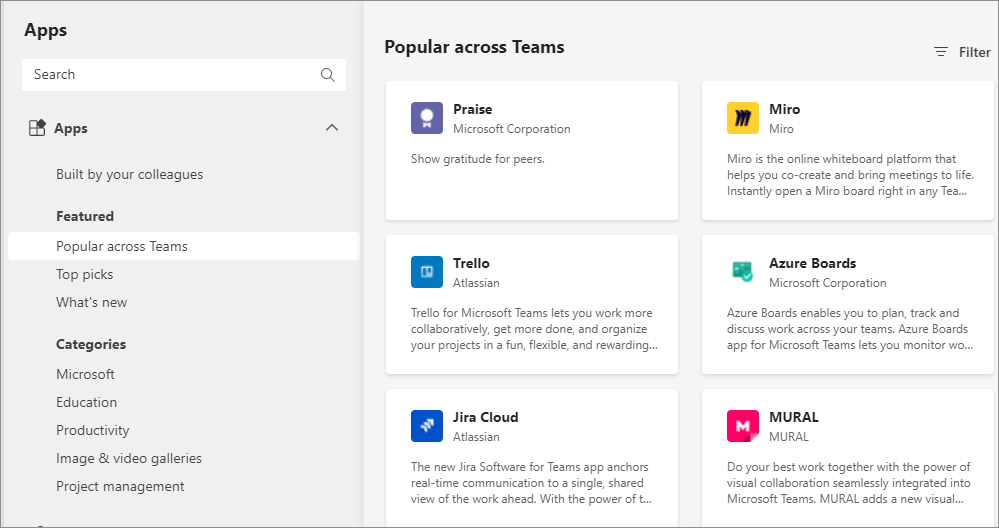
Applications personnalisées créées dans un organization pour une utilisation interne
Les applications créées par les développeurs de votre organisation sont appelées applications personnalisées ( ou applications de secteur d'activité). Votre organization peut demander la création d’applications personnalisées pour des exigences spécifiques à l’organisation. Vous avez la possibilité d'autoriser ou de bloquer ces applications pour l'ensemble de l'organisation ou pour des utilisateurs spécifiques. Les développeurs de votre organisation peuvent créer des solutions personnalisées à faible code en utilisant l'intégration de Teams avec Microsoft Power Plateforme.
Une fois qu’un administrateur a autorisé l’utilisation d’applications personnalisées, les utilisateurs peuvent trouver ces applications en sélectionnant Créés pour votre organisation dans le volet de navigation gauche du magasin Teams.
Pour plus d’informations, consultez Comprendre et gérer les applications personnalisées.
À propos des modèles d’application
À l’aide des méthodes de développement d’applications, Microsoft crée et fournit des exemples d’applications fonctionnelles et prêtes pour la production. Collectivement, ces applications sont appelées modèles d’application pour Teams et sont fournies à :
- Illustrez quelques cas d’usage de collaboration dans Teams.
- Présenter les meilleures pratiques et méthodes de développement d’applications.
- Fournissez des applications open source que les développeurs peuvent étendre pour créer leurs propres applications.
Vos développeurs organization personnalisent les modèles d’application avec des modifications simples du code source fourni. Vous fournissez ces applications en tant qu’applications personnalisées pour vos utilisateurs, afin de répondre à tous les besoins organization.
Pour en savoir plus, consultez Modèles d’application Microsoft Teams.
Découvrir et utiliser des applications dans Teams
Les utilisateurs peuvent afficher toutes les applications disponibles dans Teams à partir du magasin d’applications Teams dans un client web ou de bureau Teams. Les utilisateurs peuvent rechercher par nom, parcourir par catégorie et parcourir les applications créées pour votre organisation et générées avec Power Platform pour découvrir et installer des applications dans Teams.
Les applications peuvent être épinglées à Teams pour un accès facile. Les utilisateurs peuvent épingler des applications par eux-mêmes si leur stratégie d’installation le permet et si un administrateur autorise l’utilisation de l’application. Les administrateurs peuvent épingler des applications et contrôler le comportement des applications épinglées. Pour plus d’informations, consultez Stratégies de configuration des applications.
Les utilisateurs peuvent rechercher et ajouter des applications à Teams à partir de l’App Store Teams. Ils peuvent également ajouter des applications directement à partir du contexte dans lequel ils travaillent, comme l’onglet conversation ou canal, la réunion Teams ou la zone de messagerie. Pour plus d’informations, consultez Ajouter une application à Microsoft Teams.
Un utilisateur peut ajouter et utiliser une application uniquement lorsqu’un administrateur autorise l’application et que l’application est mise à la disposition de l’utilisateur via des stratégies d’autorisation. L’administrateur informatique d’un organization a un contrôle total sur les personnes autorisées à installer les applications dans quel contexte. Les utilisateurs ne peuvent pas ajouter d’applications bloquées. Toute application avec une icône de verrou dans le magasin Teams est bloquée pour l’utilisateur. Toutefois, les utilisateurs peuvent demander l’approbation de l’administrateur informatique de leur organisation. Une fois l’application approuvée, les utilisateurs peuvent ajouter l’application à partir du magasin Teams.
Remarque
Seules les personnes peuvent demander une approbation pour ajouter une application dans Teams.
Applications Teams qui fonctionnent dans Microsoft 365
Les développeurs d’applications peuvent améliorer leurs applications Microsoft Teams pour qu’elles fonctionnent dans Outlook et dans l’application Microsoft 365 (anciennement appelée Office.com). Les développeurs peuvent créer ces applications en tant qu’application partenaire disponible sur le Windows Store ou application personnalisée créée pour un organization spécifique. Les utilisateurs peuvent ensuite utiliser la même application dans Teams, dans Microsoft Outlook et Microsoft 365 App.
Pour en savoir plus sur la gouvernance de ces applications, consultez Applications intégrées dans Centre d’administration Microsoft 365.
Comprendre les fonctionnalités de l’application
Les fonctionnalités des applications Teams sont les principales fonctionnalités que les développeurs créent dans une application pour répondre à différents cas d’usage des applications Teams. Les administrateurs régissent uniquement les applications à l’aide des méthodes de gouvernance des applications courantes.
Pour fournir une expérience enrichie qui permet aux utilisateurs de travailler dans Teams, les applications contiennent les fonctionnalités suivantes :
Onglets : les onglets sont des pages web prenant en compte Teams épinglées en haut d’un canal ou d’une conversation. Les onglets vous permettent d’interagir avec du contenu et des services avec une expérience web. Il s’agit de balises HTML
iframesimples qui peuvent être ajoutées dans le cadre d’un canal à l’intérieur d’une équipe, d’une conversation de groupe ou d’une application personnelle pour un utilisateur individuel. Pour plus d’informations, consultez onglets Microsoft Teams.Webhooks et connecteurs : les webhooks et les connecteurs permettent de connecter différents services web à des canaux et des équipes dans Microsoft Teams. Les webhooks sont un rappel HTTP défini par l’utilisateur qui avertit les utilisateurs de toute action qui a eu lieu dans le canal Teams. Il s’agit d’un moyen pour une application d’obtenir des données en temps réel. Les connecteurs permettent aux utilisateurs de recevoir des notifications et des messages de services web. Pour plus d’informations, consultez Webhooks et connecteurs.
Pour permettre aux utilisateurs d’utiliser des connecteurs personnalisés dans Teams, consultez Utiliser des connecteurs personnalisés dans Teams.
Extensions de messagerie : les extensions de messagerie sont des raccourcis permettant d’insérer du contenu d’application ou d’agir sur un message sans que les utilisateurs n’ont à quitter la conversation. Les utilisateurs peuvent rechercher ou lancer des actions dans un système externe à partir de la zone de rédaction de message, de la zone de commande ou directement à partir d’un message. Pour plus d’informations, consultez Extensions de message.
Extensions de réunion : les extensions de réunion sont des applications qui améliorent les réunions en direct et rendent les réunions plus productives. Vous pouvez identifier différents rôles de participants et types d’utilisateurs, obtenir des événements de réunion et générer des boîtes de dialogue en réunion. Pour plus d’informations, consultez Réunions d’applications pour Teams.
Bots : les bots sont également appelés chatbot ou bot conversationnel. Il s’agit d’une application qui exécute des tâches simples et répétitives. Une interaction de bot peut être une question et une réponse rapides, ou il peut s’agir d’une conversation complexe qui fournit l’accès aux services ou à l’assistance. Les utilisateurs peuvent avoir une conversation avec un bot dans une conversation personnelle, un canal ou une conversation de groupe. Pour plus d’informations, consultez Bots dans Microsoft Teams.
Cartes et modules de tâches : les cartes fournissent aux utilisateurs divers messages visuels, audio et sélectionnables, et aident à la conversation. Les modules de tâche vous aident à créer des expériences contextuelles modales dans Microsoft Teams. Ils sont utiles pour démarrer et effectuer les tâches ou afficher des informations enrichies telles que des vidéos ou des tableaux de bord Power Business Intelligence (BI). Pour plus d’informations, consultez Cartes et modules de tâches.
Flux d’activité : le flux d’activité dans Teams contient une notification de toute l’activité dans différentes étendues telles que les canaux et les conversations. Les applications peuvent diffuser un message à tous les membres d’une équipe ou d’un canal pour notifier les mises à jour. Les utilisateurs peuvent personnaliser les notifications qu’ils affichent.
Pour afficher les cas d’usage courants mappés aux fonctionnalités Teams, consultez Mapper vos cas d’usage aux fonctionnalités de l’application Teams.
Liste des applications créées par Microsoft
Les applications suivantes sont fournies par Microsoft et sont généralement disponibles :
- Administration
- Approbations
- Azure AD Notifications
- Azure Boards
- Azure DevOps
- Azure DevOps Server
- Azure Lab Services
- Azure Pipelines
- Azure Repos
- Actualités Bing
- Bookings
- Bulletins
- Calendrier du canal
- Copilot pour les ventes
- Activateur de données
- Dataverse Chat Sync
- Defender Experts
- Portail des développeurs
- Dynamics 365
- Idées des employés
- Formulaires
- Images
- Inspection
- Signalement des problèmes
- Listes
- Maille
- Microsoft 365 Chat
- Étapes
- Nouvelles
- OneNote
- Webhook sortant
- Places
- Planificateur
- Sondages
- Power Apps
- Power Automate Actions
- Power BI
- Power Virtual Agents
- Compliment
- Projet
- Contrôles de caméra PTZ
- application Files d’attente
- Feuille de route – Microsoft Project
- Selfhost - Avatars
- Microsoft Office SharePoint Online
- Actualités SharePoint
- SharePoint Pages
- Shifts (tous les jours)
- Stocks
- Topics
- Mises à jour
- Rendez-vous virtuels
- Visio
- Viva Connections
- Viva Engage
- Viva Goals
- Viva Insights
- Viva Learning
- Viva Pulse
- Temps
- Site web
- Whiteboard
- Recherche sur Wikipédia
- Flux de travail